Сега, защо ще ви трябва арпинг? Представете си, че работите с малка офис мрежа. Използването на класическата команда за ping за пинг на хостове, за да се провери тяхната наличност е много примамливо, нали? Е, ако използвате протокола ICMP, тогава всъщност изпълнявате ARP заявки за сондиране на устройства в мрежата.
Тук идва инструментът за закрепване. Подобно на ping, arping пигира мрежови хостове, използвайки ARP пакети от мрежов слой. Този метод е полезен за хостове, които не отговарят на заявки за пинг на слой 3 и слой 4.
Тази статия ви показва как да използвате командата arping в Linux.
Arping в Linux
Сред мрежовите администратори arping е популярен инструмент. Той обаче не се включва в набора от инструменти по подразбиране, предлагани от Linux. Така че, ще трябва да инсталирате arping ръчно.
За щастие, arping е популярен инструмент. Без значение каква дистрибуция използвате, тя трябва да бъде достъпна директно от официалните сървъри на пакети. Изпълнете следната команда според вашата дистрибуция.
За Debian / Ubuntu и деривати, пакетът net-tools е необходим за инструмента arp:
$ sudo apt инсталирайте arping net-toolsЗа Fedora и производни:
$ sudo dnf инсталира arpingЗа openSUSE и деривати:
$ sudo zypper инсталирайте arping2Използване на arping
Открийте хостове
Ако няколко устройства са свързани през Ethernet, тогава системите вече имат вътрешна ARP таблица за комуникация през мрежата. Можете да използвате arping, за да изброите записите в мрежата.
Изпълнете следната команда, за да направите това:
$ arp -a
Както можете да видите, командата ще отпечата списък с имена на хостове, заедно с техните IP и MAC адреси.
Домакини за пинг
Ако знаете IP адреса на целевото устройство, можете просто да предадете адреса на arping, за да извършите ARP пинг.
$ arping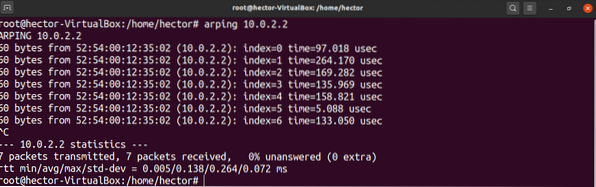
Arping също ви позволява да определите колко пъти да пинг на целевото устройство. За целта използвайте флага “-c”, последван от броя на пинговете за изпълнение.
Един бърз съвет: Ако бъде идентифицирано ново устройство, трябва да изпълните следната команда, за да актуализирате таблицата ARP:
ARP Timeout
Ако arping не може да разреши IP адреса на целта, това ще доведе до ARP таймаут. За демонстрация изпълнете следната команда. IP адресът трябва да е нещо недостъпно.
$ arping -c 7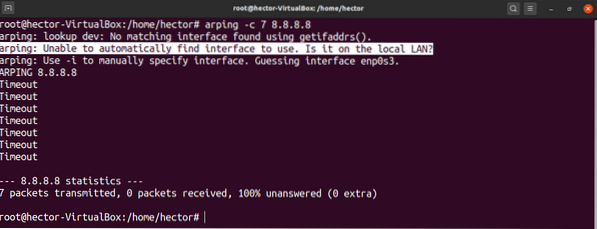
Както можете да видите, arping ще ви уведоми, ако не сте посочили мрежовия интерфейс. Това е така, защото arping очаква да посочите интерфейса. Ако не е посочено, arping се опитва да го отгатне.
Посочете мрежов интерфейс
Както видяхте в предишния раздел, arping предпочита да посочите мрежовия интерфейс. Това е особено необходимо, ако на сървъра има множество мрежови интерфейси. Arping не може да отгатне коя мрежова карта да използва.
За да избегнем този проблем, можем ръчно да зададем мрежовия интерфейс за arping. Ако се използва този метод, arping ще използва посочения мрежов интерфейс, вместо да прави предположения.
Първо избройте всички налични мрежови интерфейси със следната команда:
$ ip връзка шоу
След това посочете мрежовия интерфейс за arping, използвайки флага “-I”, както е показано по-долу:
$ arping -I -c 7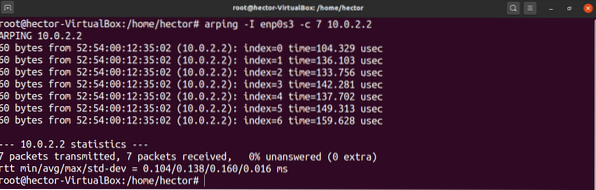
Посочете MAC адреса на източника
Както при предишния метод, също така е възможно да се посочи MAC адресът на източника, от който изпращате пакетите. За да постигнете това, използвайте флага „-s“, последван от желания MAC адрес, както следва:
$ arping -c 7 -s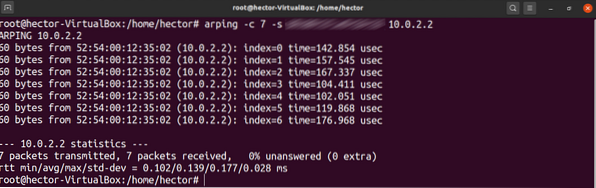
Сега, в зависимост от това дали притежавате MAC адреса, има два резултата:
- Ако притежавате MAC адреса, можете просто да отидете с флага “-s”.
- Ако не притежавате MAC адреса, тогава се опитвате да го подправите. Ако случаят е такъв, ще трябва да използвате безразборния режим. Вижте повече за безразборния режим тук. Като кратко напомняне, този режим е конфигуриран по начин, който предава всички кадри, получени от NIC.
Хубавото е, че arping може да работи в безразборния режим. За да активирате този режим, използвайте флага “-p”. Командата ще изглежда по следния начин:
$ arping -c 7 -s -p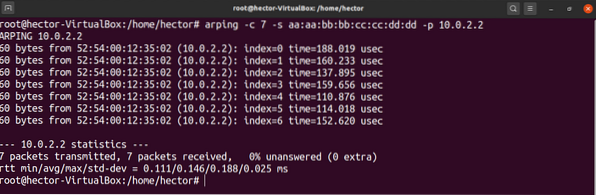
Посочете IP адреса на източника
Друга интересна характеристика на arping е възможността за ръчно дефиниране на IP адреса на източника. Начинът, по който този метод работи, е подобен на предишната стъпка.
Този метод обаче идва със собствени проблеми. След като arping пинг на устройството, устройството ще отговори обратно на IP адреса, който сте задали ръчно. Без собственост върху този IP адрес, arping няма да получи отговорите.
За да дефинирате ръчно IP адреса на източника, използвайте флага “-S”.
$ arping -c 7 -S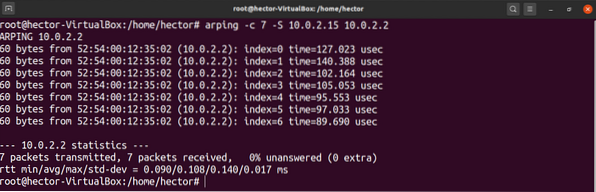
Има допълнителни нюанси на този метод. Начинът, по който използвате този метод, зависи от това дали притежавате IP адреса:
- Ако притежавате IP адреса, тогава можете да отидете.
- Ако не притежавате IP адреса, тогава може да искате да използвате безразборния режим.
Ако вашата ситуация съвпада с втората опция, използвайте флага “-p”, за да активирате размилия режим.
$ arping -c 7 -S -p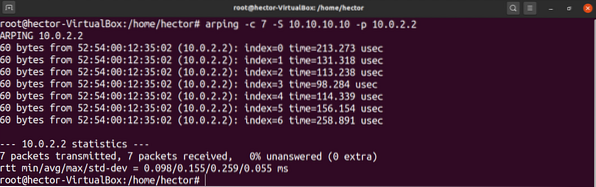
Помощ за Arping
Въпреки че това са най-често използваните команди за arping, има повече функции, които arping предлага. Например, arping предлага страница за бърза помощ за документация в движение:
$ arping --помощ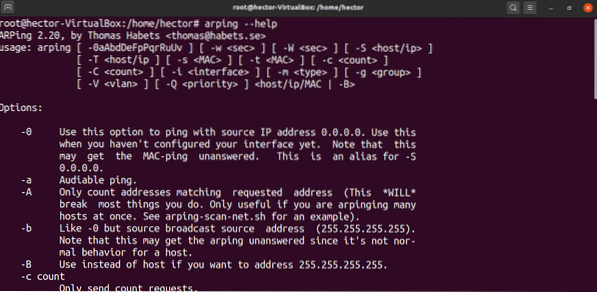
Ако се интересувате от задълбочена информация за характеристиките на arping, можете да се потопите по-дълбоко в ръководството:
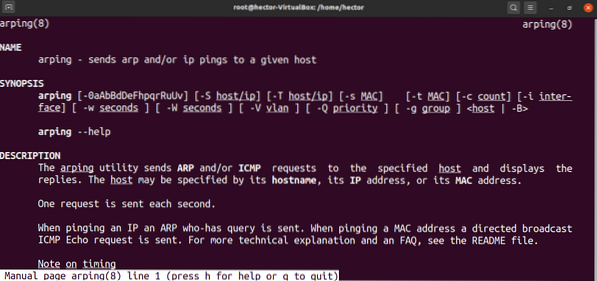
Финални мисли
Този урок обхваща някои от най-често срещаните методи за използване на arping. Можете да актуализирате ARP таблицата и подправяте MAC и IP адреса, като използвате неразрешен режим.
За амбициозните мрежови и системни администратори на Linux това не е необходимо да спират! Вижте Fierce, по-усъвършенстван и пълен с функции инструмент, използван за мрежово сканиране.
Щастливи компютри!
 Phenquestions
Phenquestions


